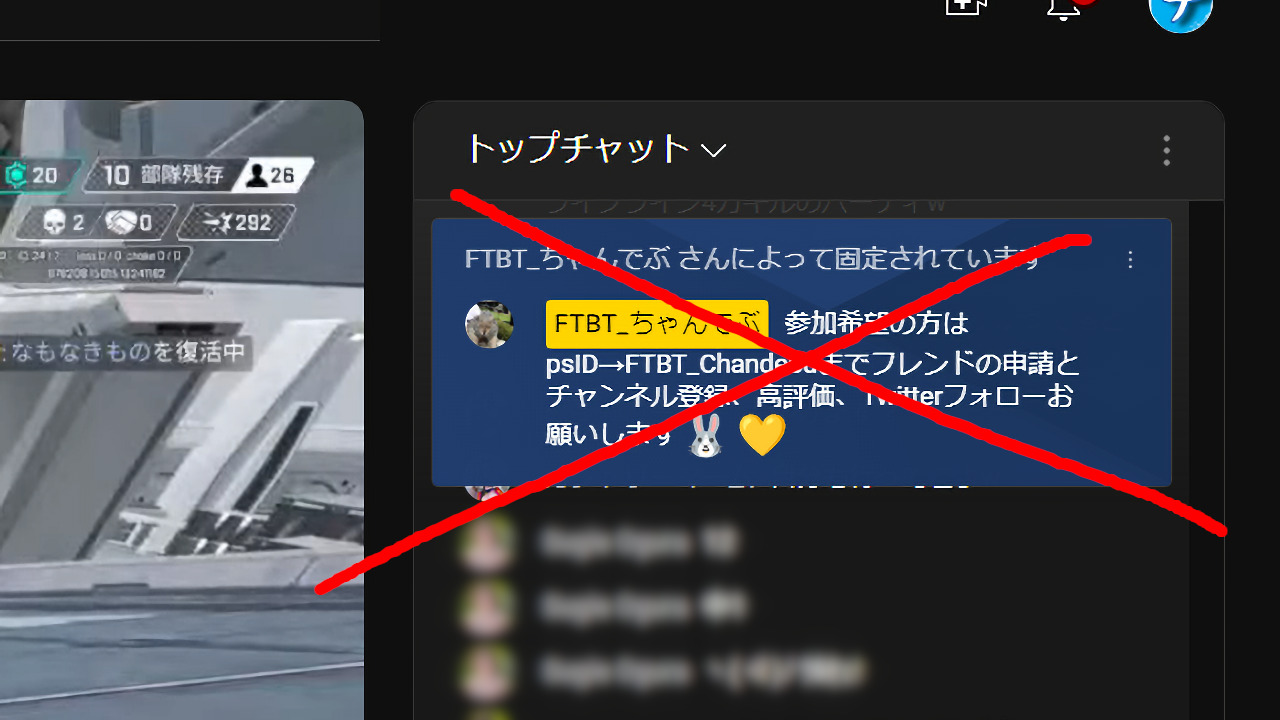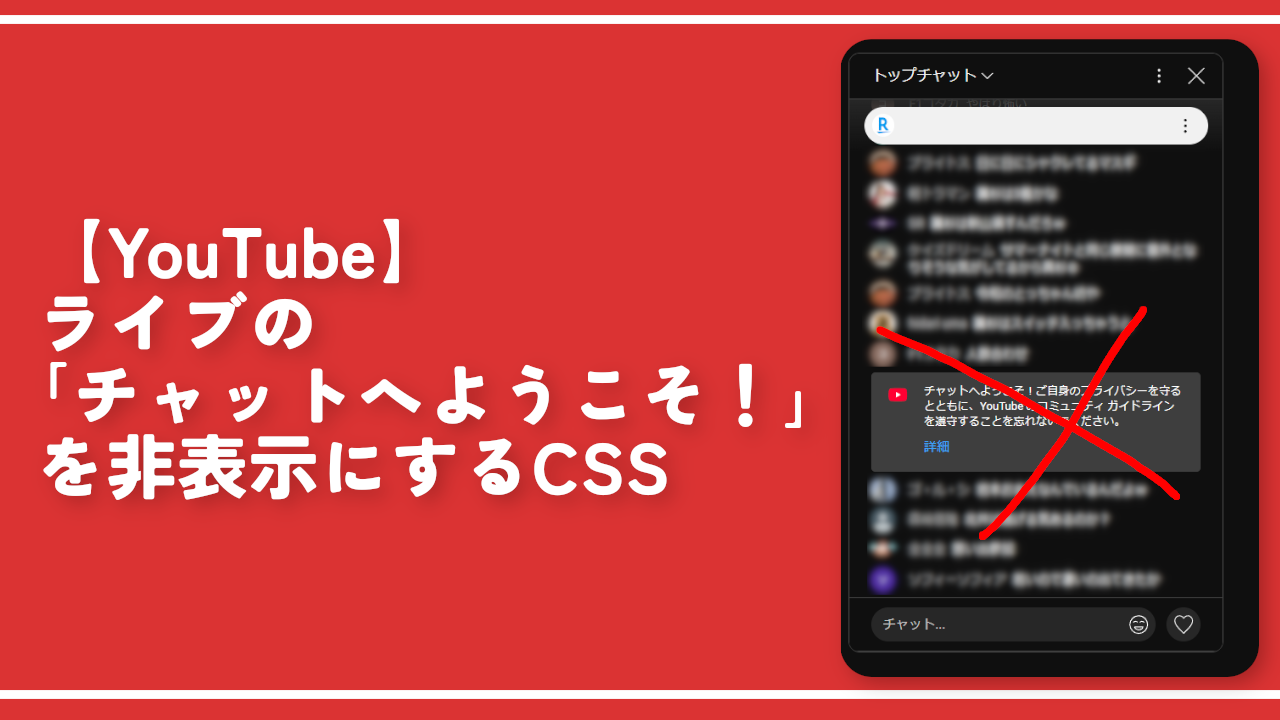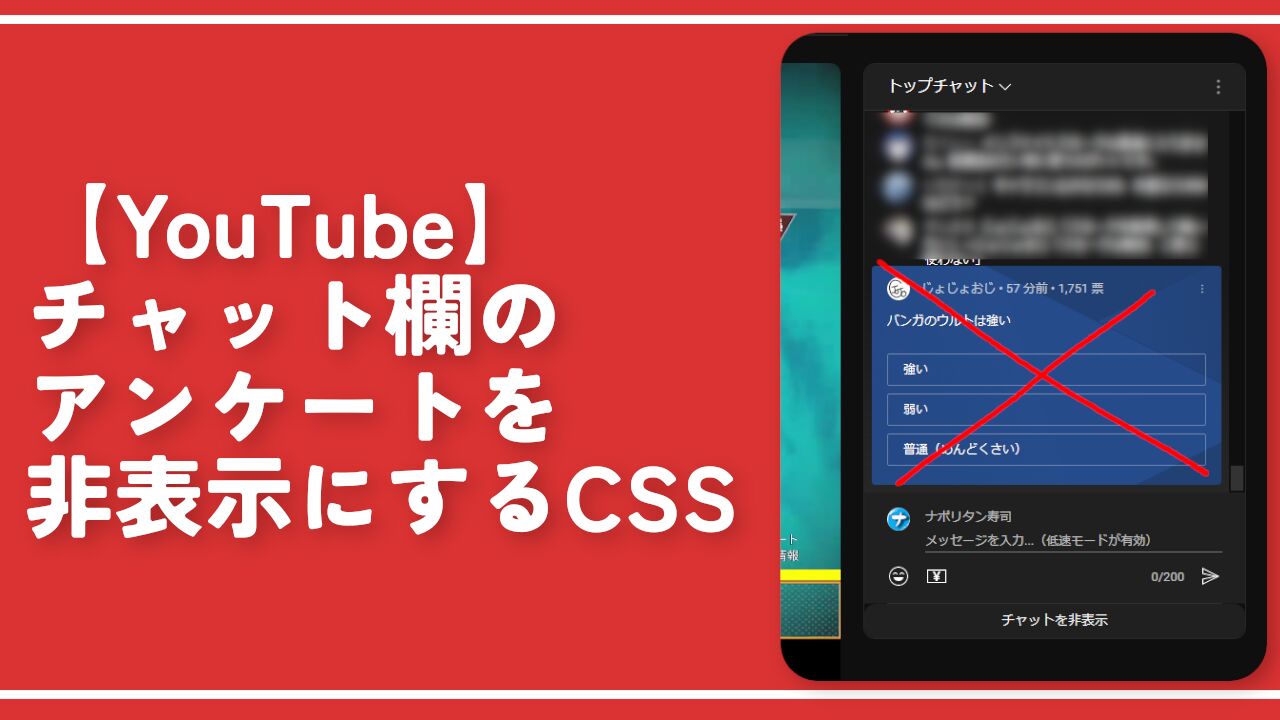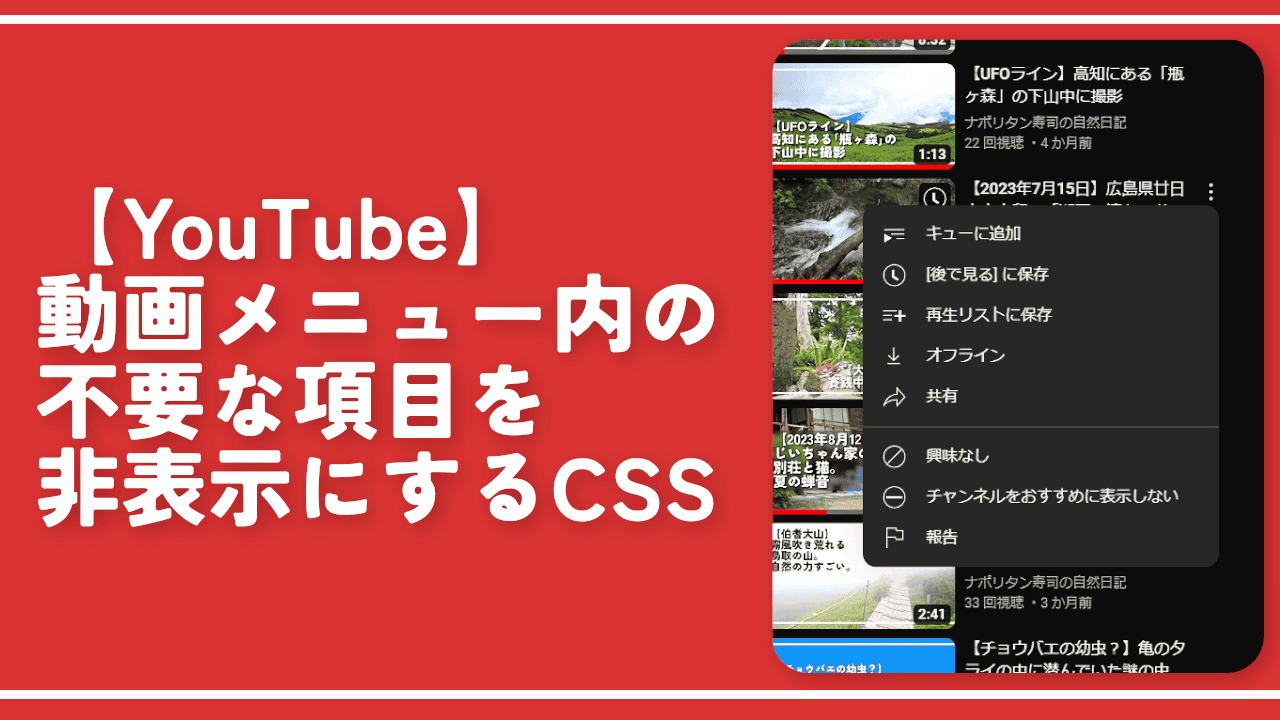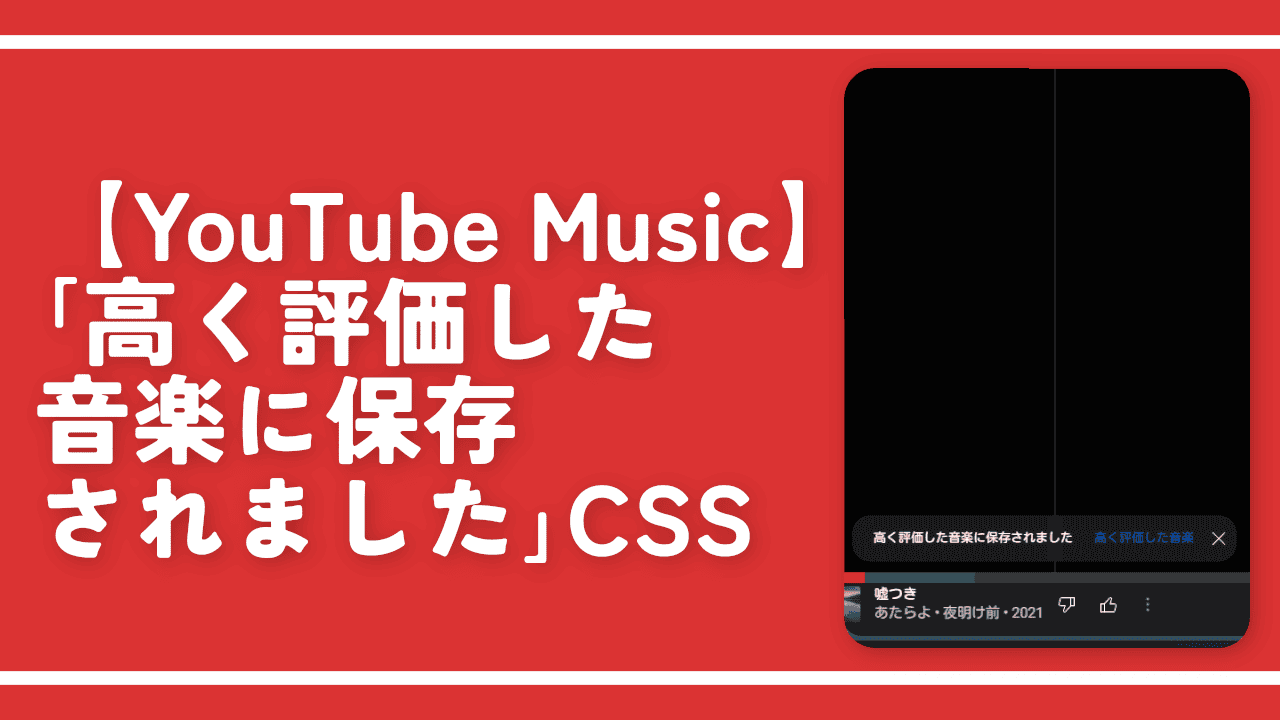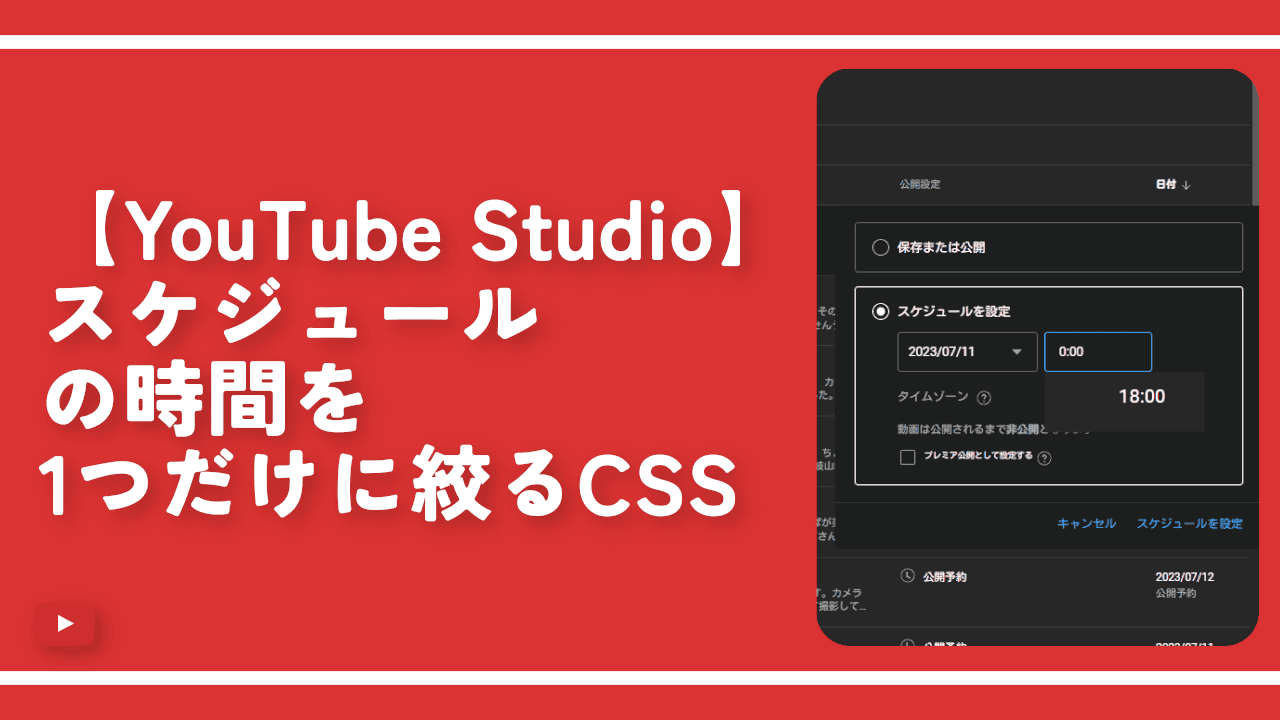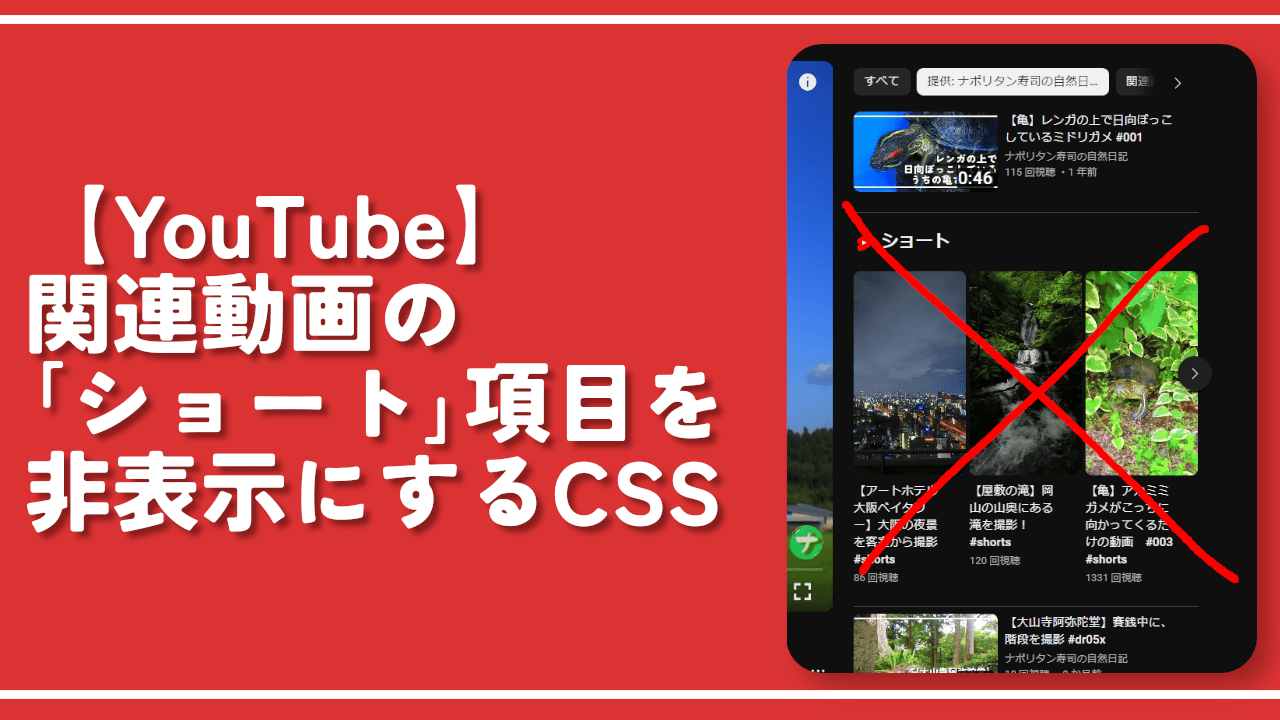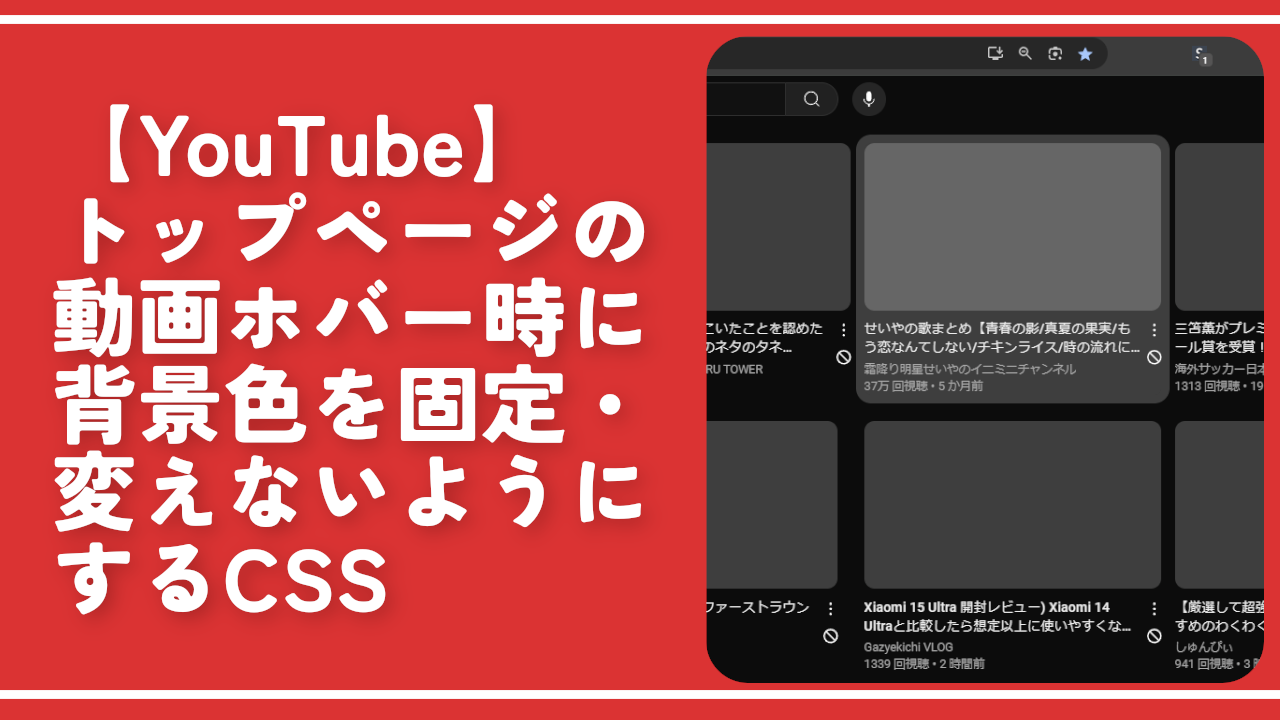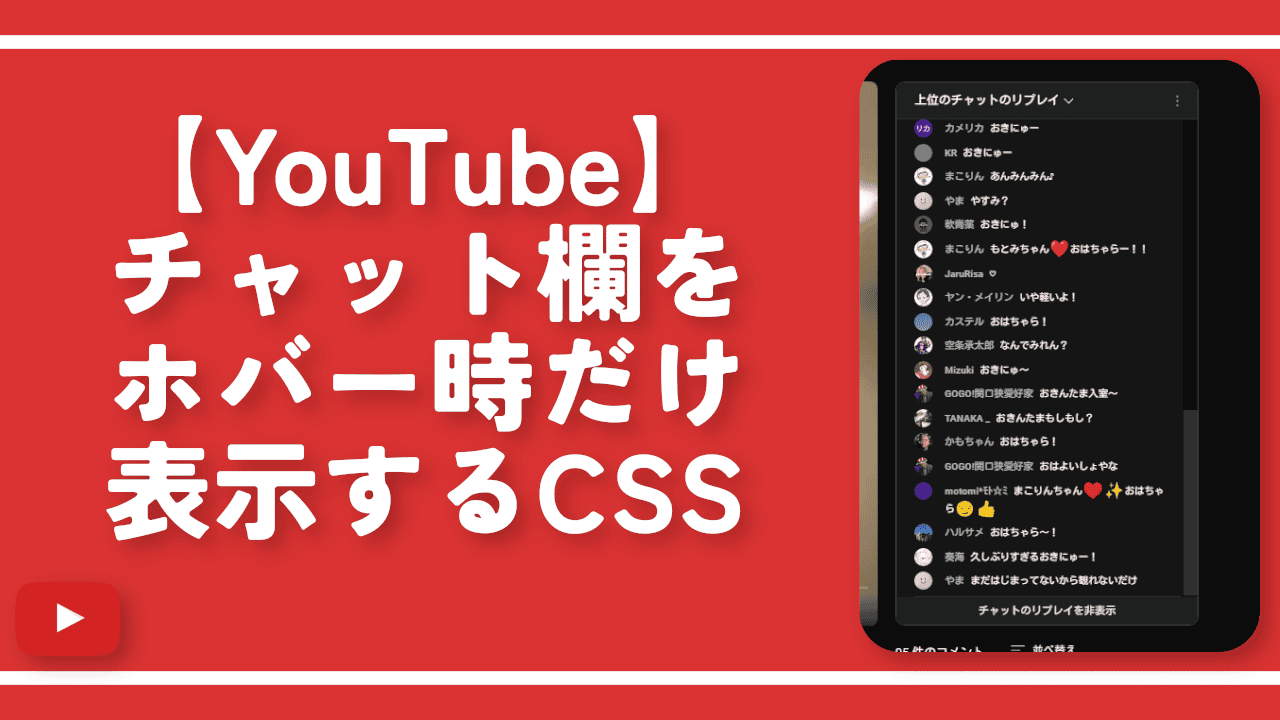【YouTube】チャット欄の固定コメントを非表示にする方法
本記事で紹介するCSSを使えば、YouTubeライブ配信の視聴を開始した時配信者によっては固定表示しているコメントを非表示にできます。
配信者様によっては特定のコメントをピン留め(固定表示)している時があります。右上のケバブメニュー(三点ボタン)→「メッセージの固定を解除」をクリックすることで削除できます。
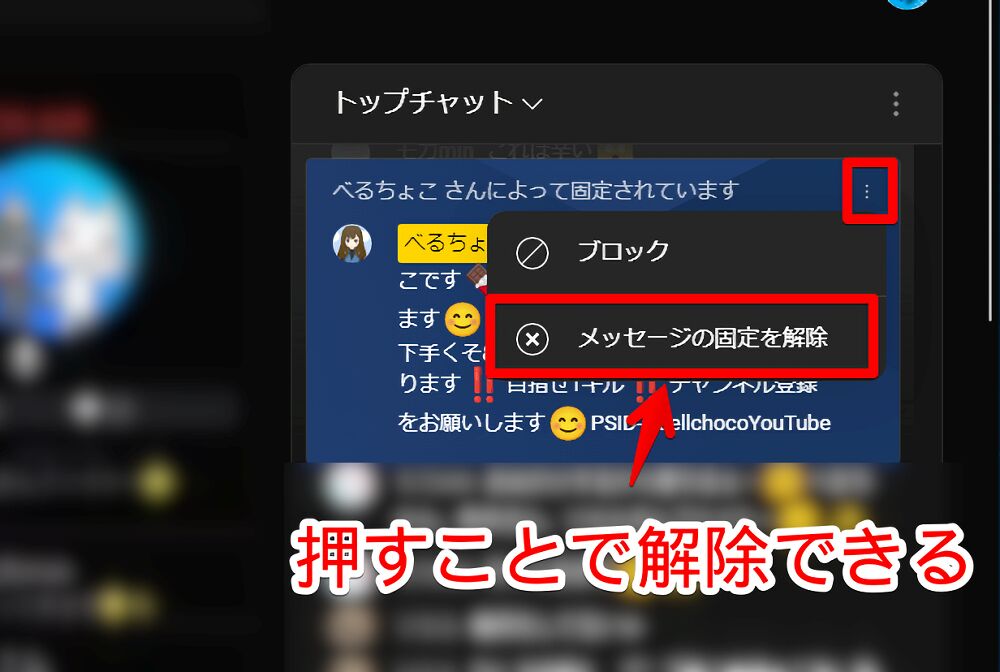
最初は他の方にも影響するんじゃ?とびくびくしていましたが、あくまで自身の環境上で解除するだけでした。ホッ…。
毎回この手順を踏むのがめんどくさいと思う方はCSSを使って最初から非表示にするといいかもしれません。いつでもオンオフできます。
ただし、固定コメントを消すと再びオフにするまではずっと消えます。ただのチャンネル登録や高評価の催促だったらいいですが、この配信を見る上での注意事項などが書かれている場合は注意です。見えないので読みようがありません。
配信者ごとでオンオフすることはできません。CSSを使ってやろうと思ったらできますが本記事では紹介していません。全員の配信の固定表示コメントが消えます。固定コメントを消すだけで元々のチャットで流れていたコメントは表示します。
「配信者はいつもの人しか見ない!その人の配信のルールなどは分かりきっているから固定コメント不要!」、「ライト勢でコメントもしないから固定コメントのルールとか邪魔!」といった方向けです。
インストール方法
Chromeウェブストアからインストールできます。
Chrome拡張機能だけでなく「Microsoft Edge」と「Firefox」版もあります。本記事では「Stylebot」を紹介しますが「Stylus」などでもOKです。僕はメインでは「Stylus」を使っています。
「Chromeに追加」をクリックします。

「拡張機能を追加」をクリックします。

拡張機能のオーバーフローメニューに追加されたらOKです。

頻繁に開く場合は拡張機能のオーバーフローメニューを開いて「Stylebot」の隣にあるピン留めアイコンをクリックします。ツールバーに直接配置されます。

詳しい使い方を知りたい方は以下の記事を参考にしてみてください。
チャット欄の固定表示コメントを非表示にする方法
スタイルシートを開く
「YouTube」にアクセスします。右上にある「Stylebot」拡張機能アイコンを左クリック→「Stylebotを開く」をクリックします。

右側に白紙のサイドバーが表示されます。もし初めて「Stylebot」を起動した場合は「ベーシック」という画面が表示されます。下部にある「コード」をクリックすると白紙のスタイルシート画面を開けます。
CSSを書き込む
以下のコードを書き込みます。
/*ライブチャットの「固定コメント」削除*/
div#visible-banners {
display: none !important;
}下記画像のようになればOKです。右上の「×」でスタイルシートを閉じます。
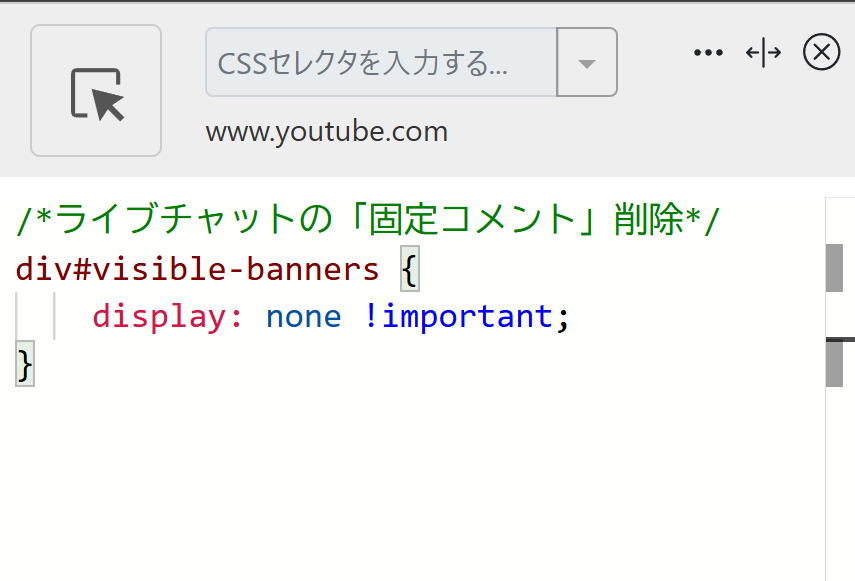
再度拡張機能ボタンを押して、登録したサイト(例:www.youtube.com)がオンになっていることを確認します。オンになっている間は有効になっているということです。
非表示になったか確認する
CSSを書き込んだ時、既にライブ配信中の動画ページを開いていた場合は、必ず一度ページを一度リロードします。ライブチャット関連の部分は一度リロードしないと反映されない仕様になっています。
CSS導入後は固定コメントが表示されなくなります。どのライブ配信にアクセスしても表示されません。
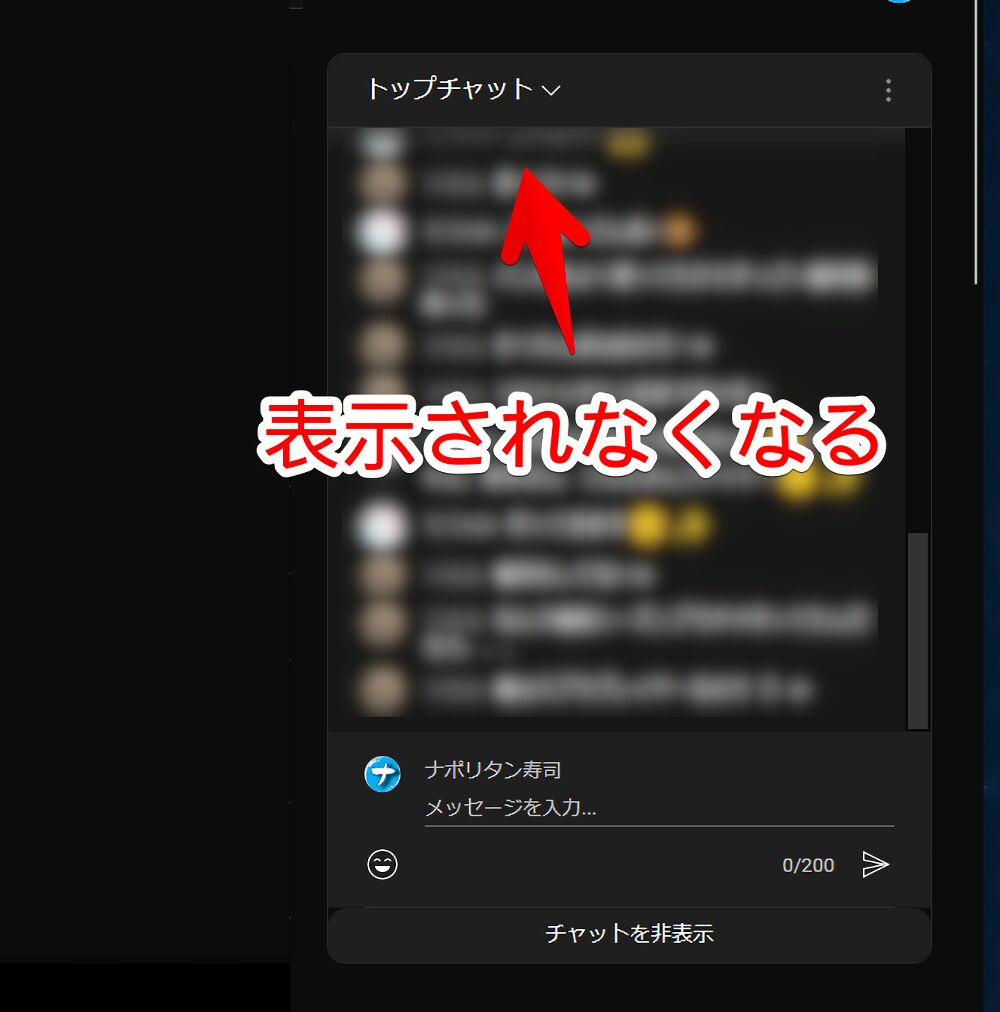
固定コメントを非表示にするだけで固定元のチャットは消しません。さかのぼることで元のコメントを確認できます。どのチャットが固定表示されているかは分かりませんけどね。大体配信者本人がコメントしていると思います。
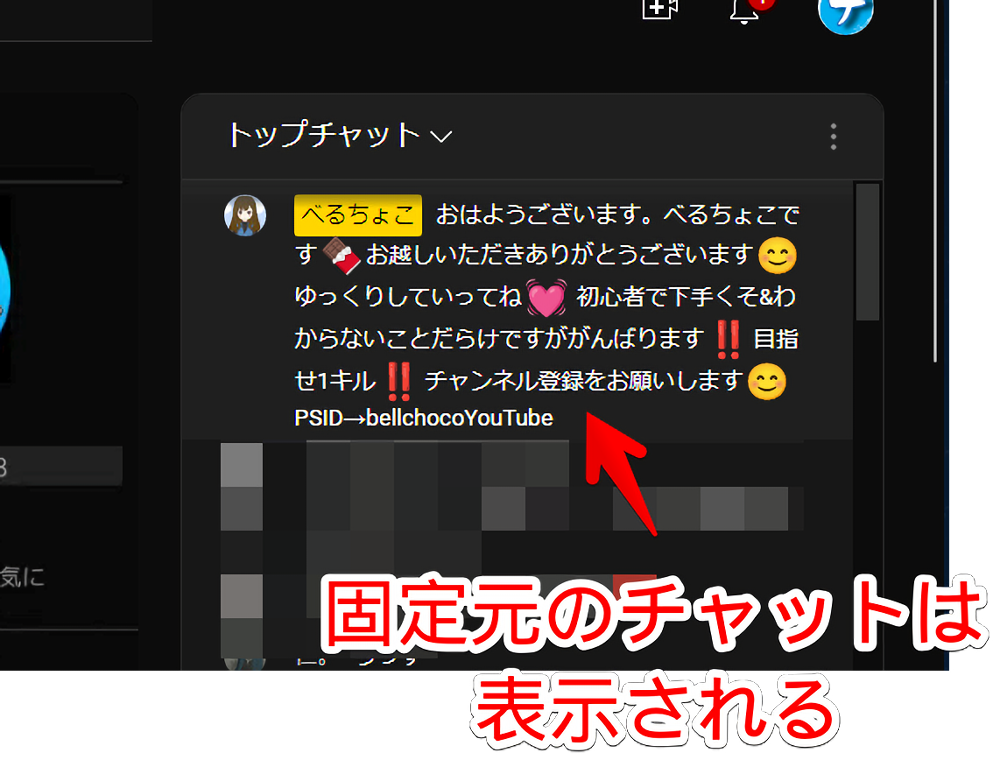
一時的に無効化したい場合は、「Stylebot」拡張機能アイコンを左クリック→「www.youtube.com」をオフにします。オフにした後は、ページをリロードします。これで再び表示されます。完全に使わなくなった場合は書き込んだコードを削除します。
感想
以上、PCウェブサイト版「YouTube」のライブ配信に参加した時に表示される固定表示コメントを最初から非表示にする方法でした。
余談ですが、アクセス時に表示されるYouTube公式の「チャットへようこそ!ご自身のプライバシーを守るとともに、YouTube のコミュニティ ガイドラインを遵守することを忘れないでください。」メッセージを削除する記事も書いています。
アンケートポップアップを削除する記事も書いています。